1.格式转换
01 数值转文本:先选择区域,鼠标点击分列,再选择文本格式,即可完成。
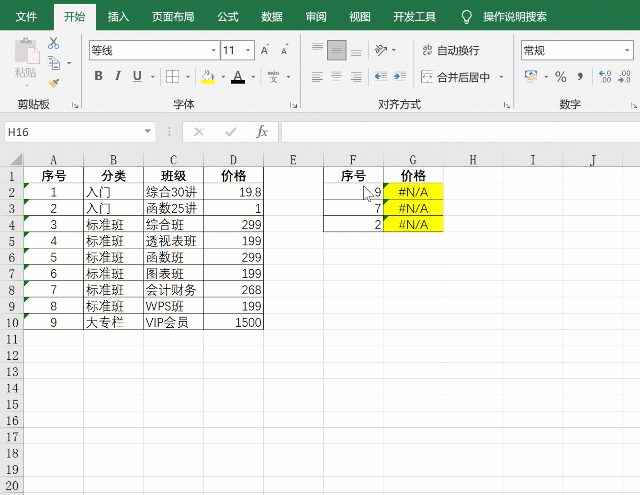
02 文本转数值,先选择区域,鼠标点击分列,即可完成。
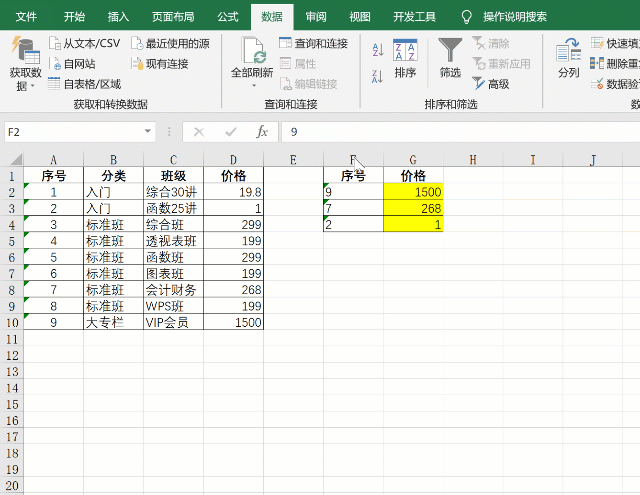
2.将不规范日期转为标准日期
对于日期处理,分列非常好用。
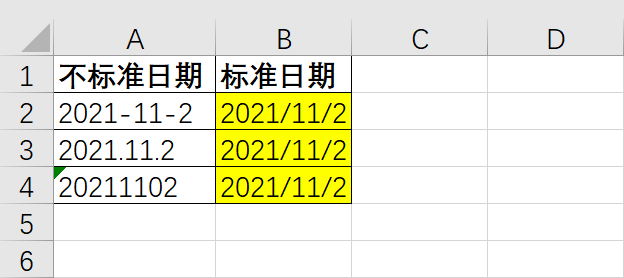
先选择区域,点击数据-分列-下一步,日期格式选择YMD,完成。
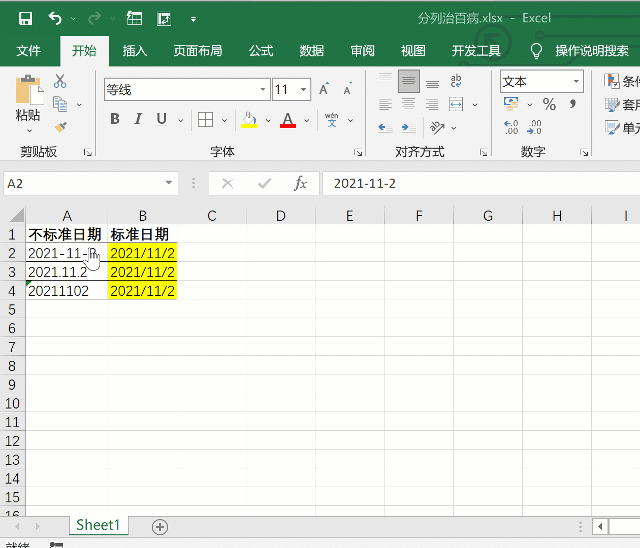
3.系统导出的文本型数据处理
对于文本型日期,若直接用透视表统计,会无法组合,需先将日期与时间做拆分。
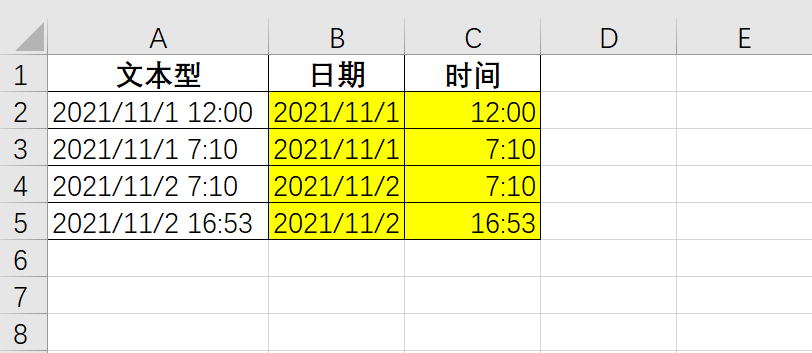
先选择区域,点击数据-分列-下一步,勾选空格,再点击下一步,目标区域选择B2,完成。
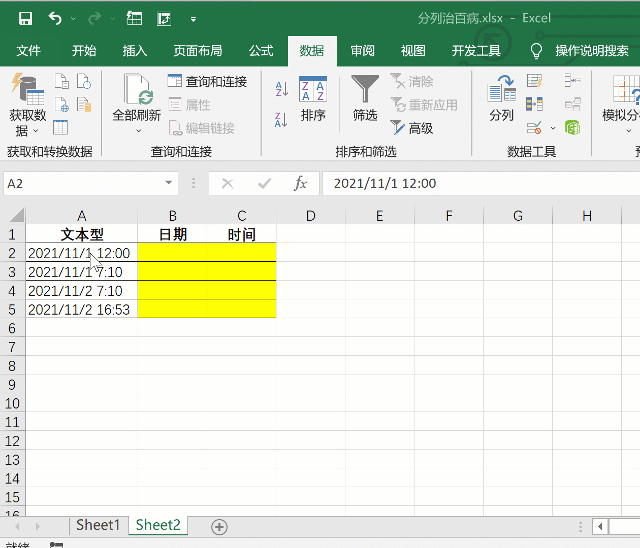
文本型数字也无法求和。同样可以使用分列来转换,方法一样。
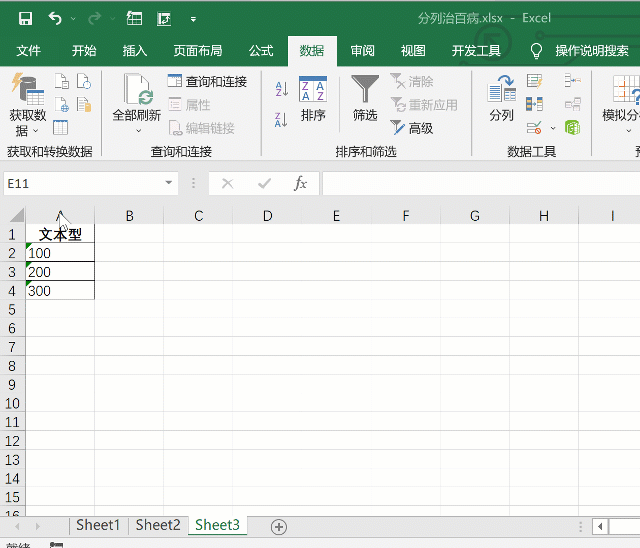
4.从身份证中提取生日
对于身份证号,从第7位开始至第15位即是生日。
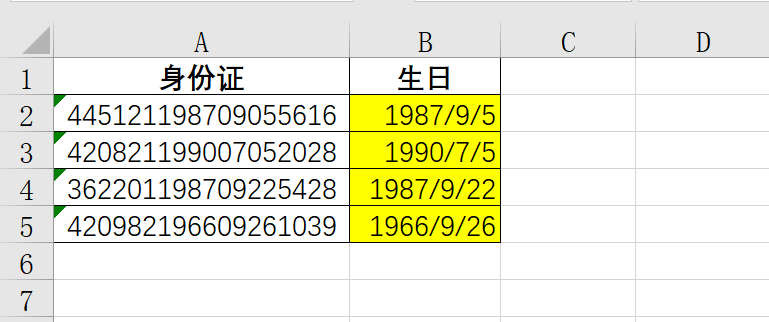
对于这种,可使用固定宽度进行分列,将前后内容设为不导入此列,中间设置为YMD日期格式,选择目标区域,完成。
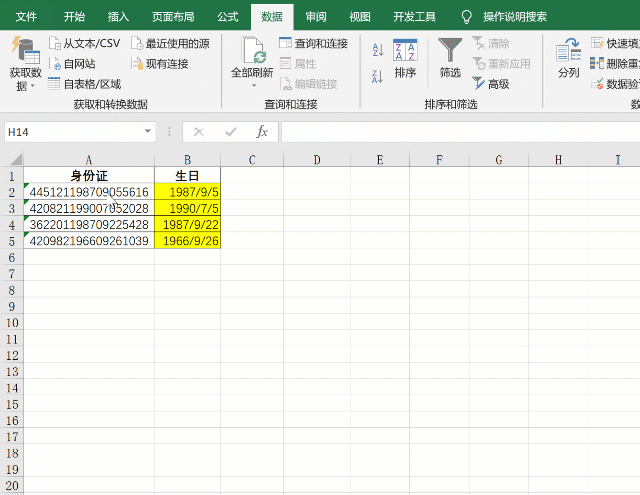
5.激活公式
当我们在单元格输入公式之后,公式不进行计算,就需要用分列激活一下公式。
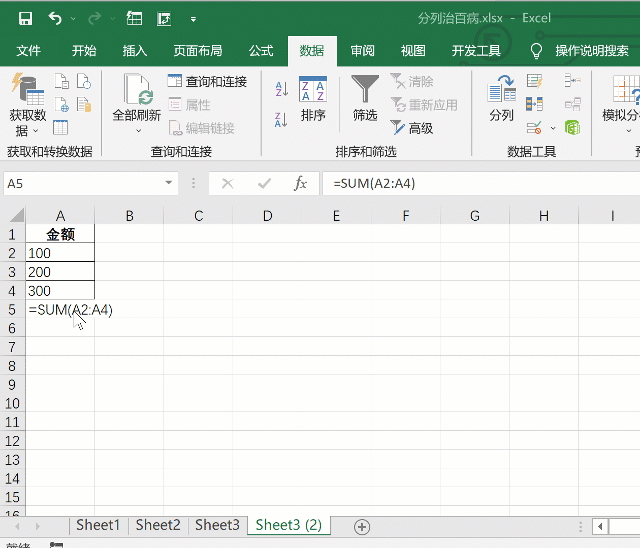
比如分列常用于计算表达式:
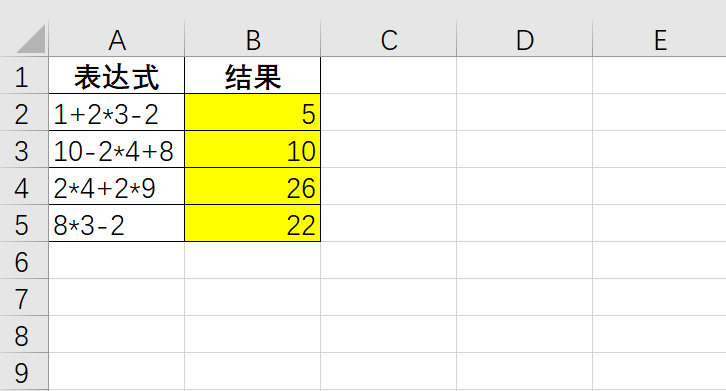
第1步:输入公式如下:
=”=”&A2
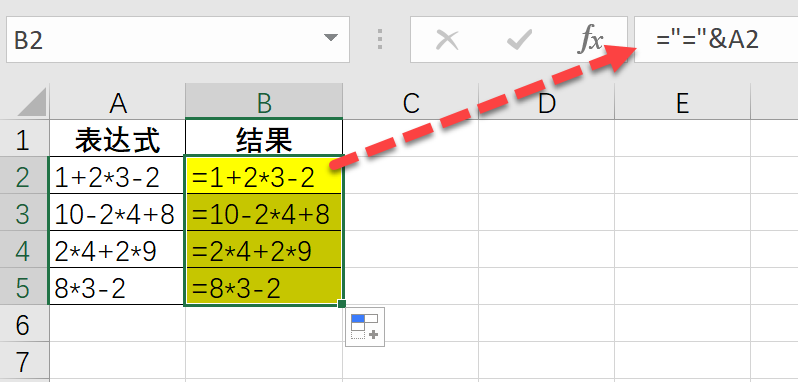
第2步:将公式粘贴为值。
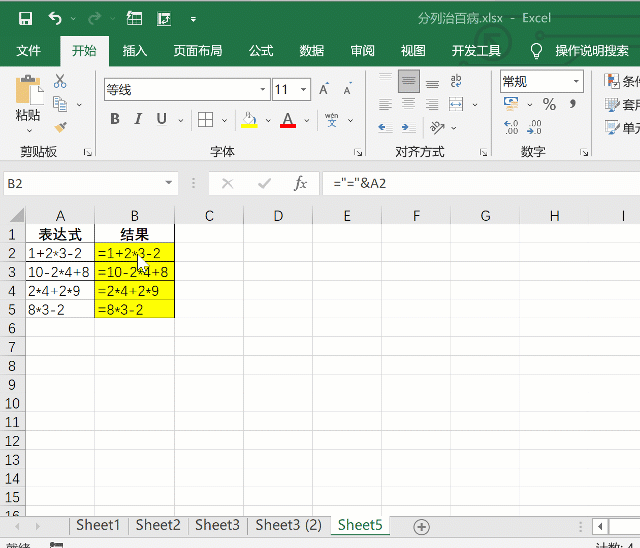
第3步:借助分列来激活公式。
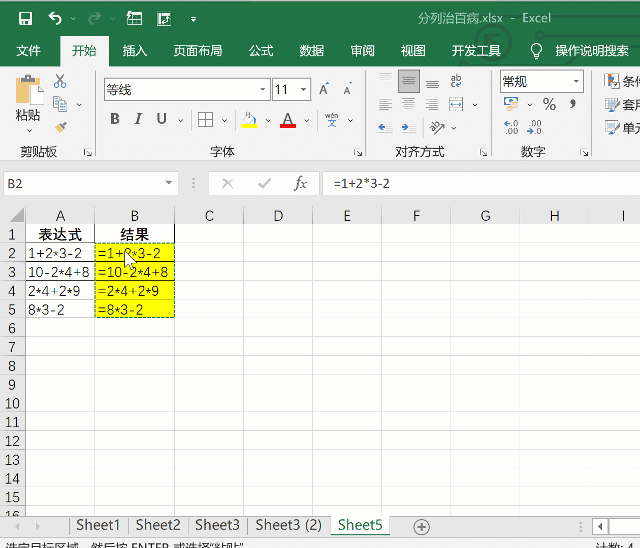
以上就是今天和大家分享的Excel分列的5个用法!
·END· 微信扫一扫加关注,Office自学网官方微信公众号, 专注分享软件安装和视频教程,让你一号在手,办公无忧!





